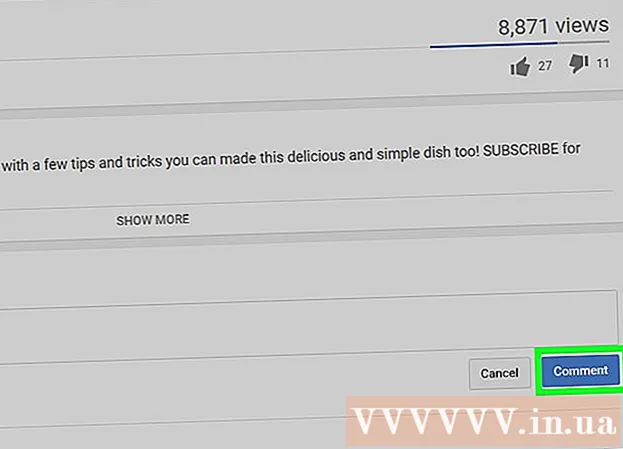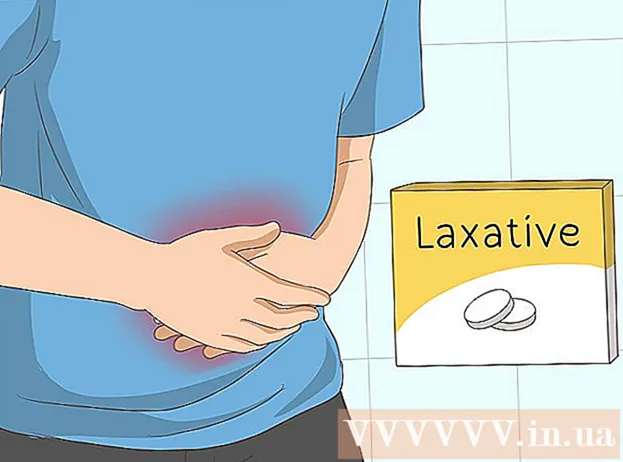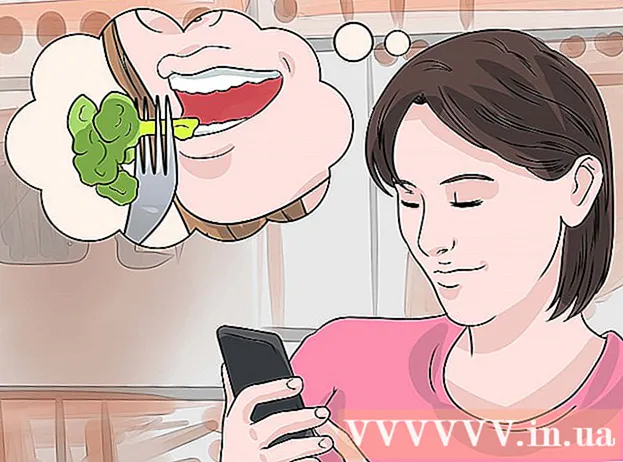Autore:
Lewis Jackson
Data Della Creazione:
9 Maggio 2021
Data Di Aggiornamento:
1 Luglio 2024

Contenuto
Questo articolo spiega come avviare un computer in generale (noto anche come PC) sia in modalità normale che in modalità "sicura". La modalità provvisoria caricherà solo i programmi predefiniti sul computer, non avvierà programmi quando si accede e ridurrà la qualità di visualizzazione del computer.
Passi
Metodo 1 di 4: avvia il computer in modalità normale
. Il pulsante di accensione ha un'icona circolare con una linea che passa nella parte superiore. La posizione del pulsante di accensione di solito varia da computer a computer, ma di solito si trova in uno dei seguenti punti:
- Con laptop - Situato sul lato sinistro, destro o davanti al corpo della fotocamera. A volte il pulsante di accensione è anche progettato in modo simile a un tasto vicino alla parte superiore della tastiera o come un pulsante situato nell'area sopra / sotto la tastiera.
- Con computer desktop - Nella parte anteriore o posteriore della CPU, questo è il pezzo di hardware a forma di scatola che è collegato al monitor del computer. Alcuni desktop iMac hanno un pulsante di accensione situato dietro lo schermo o la tastiera.

. Non è necessario tenere premuto il pulsante di alimentazione per accendere il computer. Normalmente, il computer inizierà a emettere il suono della ventola interna del radiatore insieme al suono del disco che gira; Dopo alcuni secondi, lo schermo si illuminerà e visualizzerà la schermata di avvio o di accesso, a seconda che il computer sia spento o in ibernazione.- Con un laptop, è necessario aprire lo schermo dal corpo per accendere lo schermo.
- Se il desktop non si accende, prova a premere il pulsante di accensione del monitor. È possibile che il computer sia acceso ma lo schermo no.
Metodo 2 di 4: avvia il computer in modalità provvisoria (Windows 8 e 10)
. Il pulsante di accensione ha un'icona circolare con una linea che passa nella parte superiore. Per caricare la modalità provvisoria su un computer Windows 8 o 10, è necessario prima avviare il computer in modalità normale.
- Se necessario, è possibile collegare il cavo di alimentazione o il caricatore del computer a una fonte di alimentazione prima di continuare.

. Il pulsante di accensione ha un'icona circolare con una linea che attraversa la parte superiore nell'angolo in basso a destra dello schermo.
. Il computer si avvierà.
- Se il computer è solo in modalità di sospensione, tenere premuto il pulsante di alimentazione finché il computer non si spegne, quindi premerlo di nuovo per accendere il computer.
. Il tuo Mac inizierà ad avviarsi.
- Se il computer è in sospensione, prima tieni premuto il pulsante di accensione fino a quando il computer non si spegne, quindi premi di nuovo il pulsante di accensione per avviare il computer Mac.

Tieni premuto il tasto ⇧ Shift. Devi farlo non appena il tuo Mac si avvia.
Rilascia la chiave ⇧ Shift quando viene visualizzato il logo Apple. Questa icona grigia avrà una barra di avanzamento sotto di essa. Una volta che la barra si riempie, dovresti essere in grado di accedere al tuo Mac e accedere al sistema in modalità provvisoria. annuncio pubblicitario
Consigli
- Sia su Mac che su PC, ti verrà chiesto di inserire una password per accedere al tuo account dopo che il computer ha terminato l'avvio.
- È possibile uscire dalla modalità provvisoria riavviando il computer. Questo metodo funziona sia per PC che per Mac.
avvertimento
- È sempre necessario consultare il proprietario del computer prima di utilizzare il computer e accedere alla modalità provvisoria.